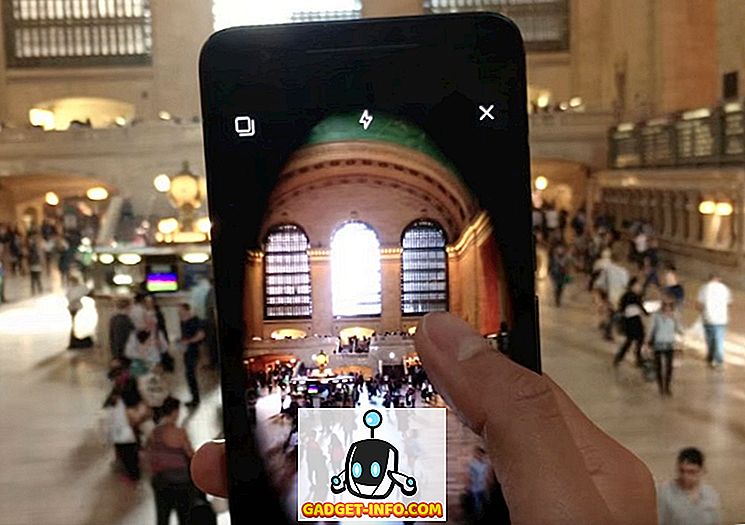यदि आपने अभी-अभी Xbox One कंसोल खरीदा है या हो सकता है कि आप लंबे समय से इसका उपयोग कर रहे हों, लेकिन अपने कंसोल के लिए कुछ नए ट्रिक्स सीखना चाहते हैं तो आप सही जगह पर आए हैं। हमें आपके Xbox One के लिए सर्वश्रेष्ठ 15 टिप्स और ट्रिक्स मिले हैं जो आपको अपने कंसोल से सबसे अधिक लाभ उठाने में मदद करेंगे।
नीचे 15 एक्सबॉक्स वन टिप्स और ट्रिक्स दिए गए हैं जो हर किसी को पता होना चाहिए।
1. Xbox One से विंडोज 10 तक स्ट्रीमिंग

हां, अब आप अपने सभी गेम को अपने Xbox One से अपने विंडोज 10 डिवाइस पर बिना किसी समस्या के स्ट्रीम कर सकते हैं। जब तक आपके दोनों उपकरण एक ही स्थानीय नेटवर्क से जुड़े हैं, तब तक आप अपने Xbox 10 से किसी भी गेम या ऐप को अपने विंडोज 10 डिवाइस पर स्ट्रीम कर सकते हैं।
सबसे पहले, आपको गेम स्ट्रीमिंग के लिए अपना Xbox One सेट करना होगा। सेटिंग्स> प्राथमिकताएं पर जाएं और "गेम स्ट्रीमिंग को अन्य उपकरणों की अनुमति दें" विकल्प की जांच करें।
अब, अपने विंडोज 10 डिवाइस पर एक्सबॉक्स ऐप खोलें और नीचे-बाएं कोने में कनेक्ट पर क्लिक करें। अपने Xbox One को अपने Windows 10 डिवाइस से कनेक्ट करने के लिए चरणों का पालन करें, और फिर अपने Xbox One से अपने कंप्यूटर पर इच्छित कुछ भी स्ट्रीम करें। सुनिश्चित करें कि आपके दोनों डिवाइस एक ही वायरलेस या वायर्ड (अनुशंसित) नेटवर्क से जुड़े हैं।
अपने कंप्यूटर पर Xbox One नियंत्रक का उपयोग करें
यदि आप अपने Xbox One को अपने कंप्यूटर पर स्ट्रीम कर रहे हैं, तो गेम खेलने के लिए आपको निश्चित रूप से अपने Xbox One नियंत्रक की आवश्यकता होगी। Xbox One कंट्रोलर को अपने विंडोज 10 डिवाइस से कनेक्ट करना काफी आसान है। बस इसे एक माइक्रोयूएसबी केबल के माध्यम से कंप्यूटर से कनेक्ट करें और विंडोज 10 स्वचालित रूप से नियंत्रक को पहचान लेगा और इसके लिए विशिष्ट ड्राइवरों को स्थापित करेगा जब तक कि आपको कुछ भी करने की आवश्यकता न हो। यदि आप विंडोज का एक पुराना संस्करण चला रहे हैं, (7/8 / 8.1) तो यहाँ पर हेड करें और ड्राइवरों को डाउनलोड करें। एक बार स्थापित होने के बाद, Xbox One नियंत्रक बिना किसी परेशानी के विंडोज 7/8 / 8.1 पर काम करना शुरू कर देगा।
3. आसानी से Xbox One पर एक स्क्रीनशॉट लें

Xbox One ने अंत में आपके गेमप्ले का स्क्रीनशॉट लेने के लिए समर्थन जोड़ा है। अब आप अपने गेम में किसी भी समय स्क्रीनशॉट ले सकते हैं, जिसे आप अपने कंट्रोलर पर चमकते हुए Xbox बटन पर डबल टैप करके और फिर "Y" बटन पर टैप करके चाहते हैं। जब आप Xbox बटन पर डबल टैप करते हैं, तो स्नैप मेनू दिखाई देगा और आपको मेनू के बाईं ओर लिखा "स्क्रीनशॉट लेने के लिए Y दबाएं" भी दिखाई देगा। बस वाई मारा और आप वर्तमान गेम स्क्रीन पर कब्जा कर लेंगे। छवि Xbox One पर अपलोड एप्लिकेशन में उपलब्ध होगी और आप इसे सहेज सकते हैं या अपने दोस्तों के साथ आसानी से साझा कर सकते हैं। आप Xbox ऐप में अपने विंडोज 10 डिवाइस पर स्क्रीनशॉट भी देख पाएंगे।
4. Xbox One पर खेलों की स्थापना को गति दें

यह उन gamers के लिए सबसे महत्वपूर्ण टिप है जिन्होंने अभी हाल ही में अपने Xbox One कंसोल खरीदे हैं। जब भी आप अपने भौतिक डिस्क से कोई गेम इंस्टॉल करते हैं, तो आमतौर पर इंस्टॉलेशन के लिए बहुत समय लगेगा, हालांकि, यह आसानी से हल किया जा सकता है। बस इंटरनेट से अपने Xbox One कंसोल को डिस्कनेक्ट करें और फिर गेम इंस्टॉल करें। खेल पहले की तुलना में बहुत तेजी से स्थापित होगा। ऐसा इसलिए होता है क्योंकि जब आप इंटरनेट से कनेक्ट होते हैं, तो Xbox One इंस्टॉलेशन प्रक्रिया के दौरान इंटरनेट से पैच डाउनलोड करना शुरू कर देता है जो इंस्टॉलेशन प्रक्रिया को लंबा बनाता है। तो इंटरनेट से कंसोल को डिस्कनेक्ट करने से आपके गेम इंस्टॉल को गति मिलेगी।
5. मुफ्त पैसे के लिए Xbox पुरस्कार के लिए साइन अप करें
आप उन चीज़ों को करने के लिए महान पुरस्कार अर्जित कर सकते हैं जो आप अपने Xbox एक पर प्यार करते हैं। Xbox Live के लिए रिवार्ड प्रोग्राम के लिए साइन अप करें और सरल काम करने के लिए शानदार पुरस्कार अर्जित करना शुरू करें, जैसे कि एक मासिक सर्वेक्षण पूरा करना, Xbox स्टोर पर गेम खरीदना, अपने Xbox पर मूवी या संगीत खरीदना, आदि ऐसे विशिष्ट कार्य हैं जिन्हें आप कर रहे हैं हर महीने कर सकते हैं जो आपको अपने पुरस्कार खाते के लिए क्रेडिट देगा। फिर आप इन इनाम क्रेडिट को भुना सकते हैं और उन्हें अपने क्षेत्र की डिफ़ॉल्ट मुद्रा में अपने Xbox Live खाते में जमा करवा सकते हैं। यूएस खाता मालिकों को उनके खातों में जमा किए गए USD मिलेंगे, आदि।
6. दोस्तों के साथ डिजिटल गेम्स साझा करें

बहुत सारे Xbox One के मालिक इसे अभी तक नहीं जानते हैं, लेकिन आप वास्तव में अपने डिजिटल गेम को अपने किसी एक मित्र के साथ साझा कर सकते हैं। आप इसे केवल एक मित्र के साथ ही कर सकते हैं। आप दोनों एक दूसरे के साथ डिजिटल गेम साझा कर सकते हैं ताकि आप उन्हें खरीदने के बिना एक दूसरे के डिजिटल गेम खेल सकें।
आपको अपने Xbox Live खाते की जानकारी अपने मित्र को देनी होगी और उसे अपने खाते की जानकारी आपको देनी होगी। अपने मित्र के खाते से साइन अप करें और सेटिंग में अपने Xbox को " होम Xbox " के रूप में सेट करें। एक बार सेट-अप करने के बाद, आप अपने स्वयं के खाते से साइन इन कर सकते हैं और मेरे सभी दोस्तों के डिजिटल गेम मेरे गेम और एप्लिकेशन में " इंस्टॉल करने के लिए तैयार " अनुभाग में दिखाई देंगे। बस सूची में किसी भी डिजिटल शीर्षक का चयन करें और यह आपके Xbox One पर डाउनलोड करना शुरू कर देगा।
7. अपने Xbox One को नियंत्रित करने के लिए स्मार्ट ग्लास ऐप का उपयोग करें

यदि आपके कंसोल को नियंत्रित करने के लिए अपने Xbox One नियंत्रक का उपयोग करना आपके लिए बहुत मुख्यधारा है तो चिंता न करें, आपके पास अपने Xbox One को नियंत्रित करने के लिए आपके पास एक समाधान है और यह आपकी जेब में है। आप अपने स्मार्टफ़ोन का उपयोग अपने Xbox One को नियंत्रित करने के लिए कर सकते हैं जिसका अनिवार्य रूप से अर्थ है कि आप अपने स्मार्टफ़ोन को अपने Xbox One के लिए रिमोट कंट्रोल में बदल सकते हैं, जो Microsoft स्मार्टफ़ोन ऐप की सहायता से Android, Windows Phone और iOS के लिए उपलब्ध है। बस अपने स्मार्टफोन पर ऐप डाउनलोड करें और आप सीधे अपने स्मार्टफोन से ऐसा कर सकते हैं।
8. फ्री टू प्ले (F2P) गेम फॉर Xbox वन

वर्तमान जेन खेलों में से अधिकांश काफी महंगे हैं और प्रत्येक गेम को वहां से खरीदना एक गेमर के लिए मुश्किल है। हालाँकि, आप अपने आप को Xbox एक पर कुछ मुफ्त गेम प्राप्त कर सकते हैं जो किसी भी कीमत के साथ नहीं आते हैं। फ्री गेम्स में नेवरविंटर, वर्ल्ड ऑफ टैंक, वारफ्रेम, प्रोजेक्ट स्पार्क और कई और अधिक शामिल हैं। आपको पता होना चाहिए कि इन खेलों में कोई प्राइस टैग नहीं है, लेकिन इन-गेम खरीदारी की पेशकश करते हैं, जिसे आप अपने गेम से भी अधिक से अधिक प्राप्त कर सकते हैं, लेकिन आप इसके लिए एक बार भी भुगतान किए बिना गेम का आनंद ले सकते हैं। किलर इंस्टिंक्ट एक एक्सबॉक्स एक्सक्लूसिव है जो मुफ्त में भी उपलब्ध है। यह एक लड़ाई का खेल है और आपको मुफ्त में एक फाइटर मिलता है जो साप्ताहिक आधार पर घूमता रहता है। आप चाहें तो अतिरिक्त वर्ण खरीद सकते हैं, लेकिन आप मुफ्त में खेल भी खेल सकते हैं।
9. Xbox One के बैंडविड्थ उपयोग पर नज़र रखें

यह उन लोगों के लिए वास्तव में महत्वपूर्ण है जो एक सीमित इंटरनेट डेटा योजना पर हैं। यदि आप यह जानना चाहते हैं कि आपका Xbox One कितना डेटा उपयोग कर रहा है, तो आप कंसोल के भीतर से बिना किसी थर्ड-पार्टी सॉफ्टवेयर या हार्डवेयर का उपयोग किए बिना आसानी से ऐसा कर सकते हैं। सेटिंग्स> नेटवर्क> बैंडविड्थ उपयोग के लिए, यहां आप देख सकते हैं कि आपके Xbox One ने अब तक कितना बैंडविड्थ का उपयोग किया है। आपको दाईं ओर एक मासिक रिपोर्ट और बीच में 12 घंटे की रिपोर्ट मिलेगी। यदि आप एक तंग डेटा प्लान पर हैं तो यह टूल वास्तव में काम आएगा।
10. Xbox One के नियंत्रक सॉफ़्टवेयर को अपडेट करें

आप बस अपने Xbox One कंसोल को अपडेट नहीं कर सकते हैं और इसके साथ किया जा सकता है। आपको वास्तव में अपने नियंत्रक सॉफ़्टवेयर को भी अपडेट करना होगा। यह काफी सरल और सीधा है। सेटिंग> डिवाइसेस और एक्सेसरीज़ पर जाएं और नवीनतम अपडेट का चुनाव करें। नवीनतम फर्मवेयर में अपडेट करने से पहले आपको अपने कंट्रोलर को हेडसेट आदि जैसे कोई अतिरिक्त सामान भी संलग्न करना होगा।
11. गोल्ड के साथ गेम्स के साथ मुफ्त Xbox One गेम्स प्राप्त करें

यदि आप मुफ्त गेम की तलाश कर रहे हैं तो आप सही जगह पर हैं क्योंकि आपको अपने Xbox One पर हर महीने 2 मुफ्त गेम मिलते हैं। हालांकि, इन मुफ्त गेम को डाउनलोड करने में सक्षम होने के लिए आपको Xbox Live सेवा का एक स्वर्ण ग्राहक होना चाहिए। जब तक आपके पास Xbox Live गोल्ड सब्सक्रिप्शन है, तब तक आप हर महीने गेम्स के माध्यम से गोल्ड प्रोग्राम के माध्यम से अपने Xbox One पर 2 मुफ्त गेम डाउनलोड कर सकते हैं। जब तक आप चाहें तब तक आप इन खेलों को खेल सकते हैं लेकिन अगर आप गोल्ड सदस्यता से बाहर निकलते हैं तो खेल खेलने योग्य नहीं होंगे।
12. उपलब्धियों के साथ सहायता प्राप्त करें

जब आप किसी विशिष्ट गेम के लिए सभी उपलब्धियों को अनलॉक करना चाहते हैं तो यह काफी कष्टप्रद हो जाता है, लेकिन आप ऐसा नहीं कर सकते क्योंकि यह एक उपलब्धि है कि आपको पता नहीं है कि कैसे अनलॉक किया जाए। खैर, झल्लाहट नहीं है क्योंकि अब आपको अव्यवस्थित होने की ज़रूरत नहीं है, आप वास्तव में अपने एक्सबॉक्स वन से सीधे कुछ मदद ले सकते हैं। Xbox बटन को डबल टैप करें और Snap a App चुनें, अब उपलब्धियां ऐप खोलें, उस उपलब्धि का चयन करें जो आपको परेशान कर रही है और " उपलब्धि सहायता खोजें " चुनें, यह इंटरनेट एक्सप्लोरर लॉन्च करेगा और Microsoft के बिंग सर्च इंजन पर उपलब्धि की खोज करेगा। आप उपलब्धि से संबंधित टिप्स और ट्रिक्स की तलाश कर सकते हैं और फिर इसे आसानी से अनलॉक करने के लिए गेम में वापस आ सकते हैं।
13. डिस्क ऑटोप्ले को अक्षम करें

जब भी आप अपने Xbox One कंसोल में एक पॉप पॉप करते हैं, तो यह आपको गुस्सा दिलाता है, यह स्वतः ही डिस्क को बिना अनुमति के आपसे खेलना शुरू कर देता है। यदि यह आपको बहुत परेशान कर रहा है, तो दीवार के खिलाफ अपने कंसोल को फेंकने के बजाय, आप डिस्क ऑटोप्ले सुविधा को अक्षम करने की सरल चाल का पालन कर सकते हैं। सेटिंग्स> डिस्क और ब्लू-रे पर जाएं, अब "प्ले डिस्क स्वचालित रूप से" सुविधा को अनचेक करें और आपकी डिस्क अब स्वचालित रूप से नहीं चलेगी। आपको हर बार उन्हें मैन्युअल रूप से खेलना होगा।
14. Xbox One पर अपने गेम क्लिप्स को संपादित करें

अगर आपके पास कुछ सही मायने में अद्भुत गेम क्लिप हैं, जिन्हें आप दुनिया के साथ साझा करना चाहते हैं या सिर्फ आप दोस्त हैं तो आप अपने Xbox One से सीधे ऐसा कर सकते हैं। हालाँकि, यदि आप वीडियो के कुछ हिस्सों को काटना चाहते हैं, या एक आवाज़ जोड़ना चाहते हैं, या शायद कुछ शांत प्रभाव जोड़ सकते हैं, तो आप ऐसा अपने Xbox One पर अपलोड स्टूडियो ऐप के माध्यम से भी कर सकते हैं। Xbox स्टोर से अपलोड स्टूडियो ऐप डाउनलोड करें और अपने सभी गेम क्लिप को अपने सोशल मीडिया अकाउंट पर साझा करने से पहले उन्हें संपादित करें।
15. एक्सबॉक्स वन की पृष्ठभूमि वॉलपेपर बदलें

अंतिम लेकिन कम से कम, आप अपने Xbox One की पृष्ठभूमि को अनुकूलित कर सकते हैं और इसे अपने स्वाद के अनुसार बदल सकते हैं। अगर आप अपने Xbox One के बैकग्राउंड में एक कस्टम इमेज जोड़ना चाहते हैं तो आप USB ड्राइव का उपयोग करके आसानी से ऐसा कर सकते हैं। अपनी कस्टम छवि को एक फ्लैश ड्राइव पर रखें, (1920 x 1080 अनुशंसित), किसी भी पोर्ट के माध्यम से अपने एक्सबॉक्स वन में यूएसबी प्लग करें, माय गेम्स और ऐप पर जाएं और मीडिया प्लेयर ऐप लॉन्च करें। अपने संलग्न USB का पता लगाएं और उस छवि को ब्राउज़ करें जिसे आप अपनी पृष्ठभूमि के रूप में चाहते हैं। छवियों को खोलें, मेनू बटन दबाएं और " इसे पृष्ठभूमि के रूप में सेट करें" विकल्प चुनें। अब आपके पास अपने Xbox One की पृष्ठभूमि के रूप में एक कस्टम छवि है।
ये सभी टिप्स नए लोगों को एक्सबॉक्स वन में मदद करेंगे। यदि आपके पास अपने Xbox One से अधिकतम लाभ उठाने के लिए कोई अतिरिक्त सुझाव हैं तो उन्हें नीचे टिप्पणी अनुभाग में साझा करना न भूलें या आप अपनी Xbox One की पृष्ठभूमि छवि को दिखाने के लिए पोस्ट कर सकते हैं, मेरे पास एक कस्टम सुपरमैन पृष्ठभूमि है मेरी।